久しぶりに使ったキャノンのプリンターで印刷がかすれた時の対処法

年末は何かとあわただしいものです。その理由の1つが年賀状制作。家は毎年ソフトを使ってパソコンで作っています。
その際にプリンターを使うのですが、久しぶりに使うと印刷時に線や文字がかすれてしまうことがあるんですよね。
今年はそれがひどい状態でした。プリンターによるクリーニングを何度行っても直りませんでした。そこである対処をしたら無事問題が解決されたので、これを機にメモしておこうと思います。
当サイトではアフィリエイト広告を利用しています。
リンクや画像に広告が含まれている場合があることを予めご了承ください。
Canon PIXUS MG6230BK

Canon インクジェットプリンター複合機 PIXUS MG6230BK
私が使っているのはCanon インクジェットプリンター複合機 PIXUS MG6230BKです。今回はこのプリンターで印刷がかすれた時の対処法を紹介します。
対処1 インクタンクに張り付けてあるオレンジテープを綺麗にはがす
オレンジ色のテープの下に大気連通口(細長い穴)があります。大気連通口がテープでふさがれていると正常に印刷されない場合がありますので必ずはがしてください。
※ 大気連通口:インクタンク内と外気の圧力を一定に保つ為の通気口です。

今まであまり気にしていなかったのですが、インクタンクに張り付けてあるオレンジのテープを綺麗にはがしていないと印刷がかすれる原因になったりするそうです。
私のプリンターでも実際にちゃんとはがしていなかったのを綺麗にはがしたら印刷できるようになりました。元々、設置していたインクタンクにはオレンジテープが雑に残っていました。それを綺麗にはがした後で印刷を試みると上手くいきました。
対処2 ノズルとインクタンクの設置面を綺麗に拭く

私が行った対処法で1番効果があったのがこの方法です。ノズルのヘッド部分、正確にはタンクのインクが出る部分との設置面を綺麗に拭きます。私の場合はティッシュで2、3回拭いて、再びインクタンクを取り付け、印刷をするとかすれが無くなりました。
実はオレンジテープの対処法で一時的に直りはしましたが、次の日に再びプリンターを使ったら、またかすれ始めたんです。クリーニングを何度しても変わらなかったのでノズルを綺麗に拭いてみようと考え実行すると直ったというわけです。
正直、自分でも半分あきらめかけていて、とりあえず拭いてみようかという感じでやってみたんです。本当にただティッシュで拭いただけ。それで直ってしまったので逆に驚きました。
インクの目詰まりが原因でかすれるというのは聞きますが、ティッシュで拭いただけで解消されるものなのか、と今でも若干疑問に思っています。本当にただ軽く拭いただけで直ってしまったので、インクが目詰まりしていたという印象があまりないんですよね。
単純に汚れがついていただけなら拭くことは有効な対処法になります。それくらいの単純な原因だったのかなと無理やり納得しています。
それ以外ではインク自体の質なのかもしれません。純正品ではなく、互換性のインクを使っていたもので、質が悪いと目詰まりしやすくなるのかなと思ったりもしています。ここらへんは憶測なので何とも言えません。
どちらにしても直ったという事実は変わらないので1度試してみてはいかがでしょう。クリーニングを行っても、またはオレンジテープを綺麗にはがしてもかすれてしまうのが直らない場合は、ノズルを綺麗に拭いてみてください。
対処前後の印刷状況
先ほど紹介した私が使っているキャノンプリンターMG6230には、ノズルチェックパターンというノズルの状態を確認する機能があります。これを行うことで線が乱れていないか、色はちゃんと出ているか、といった状態を確認できます。今回の対処法を行う前と後でチェックを行った時の違いを掲載しておこうと思います。
対処前のノズルチェックパターン

対処後のノズルチェックパターン
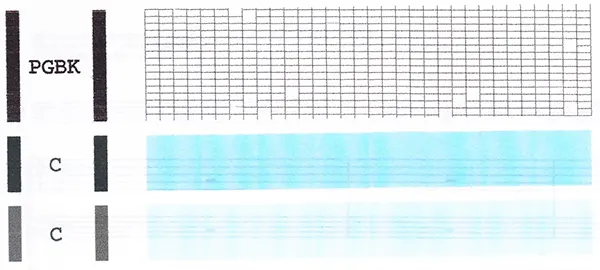
画像を見てわかるように対処前はPGBKがひどいかすれようです。画像はチェックパターンの上から3段目までで切っていますが、PGBK以外は問題ありませんでした。ノズルとインクタンクの設置面をティッシュで拭いたらPGBKも綺麗になりました。対処後も所々線が抜けている部分がありますが、対処前と比べると格段に良くなっているのがわかると思います。
ノズルの状態はプリンターのクリーニング機能を行えば直ると思っていました。しかし、一向に直らなかったので何度も試しました。二桁とまではいきませんが、最低でも5回以上は行っています。ちなみに強力クリーニングも1回試しています。おかげでインクをたらふく消耗してしまいました。本来多くても2、3回で十分なんでしょう。それで解決しないなら、それ以外の要因である可能性が高いです。
インクタンクを別のに交換するといった対処法も挙げられます。使っているインクがたまたま品質が良くなかった、合ってなかったということも考えられます。
あれこれとできる限りの対処を試しても直らない場合はさすがに修理に出す必要があります。幸い私のプリンターはそこまでいかなかったので良かったです。
同じように困っている人は試しに今回紹介した対処法を実行してみてください。それで直ることもあるかもしれません。簡単にできるのでやって損はないですよ。

